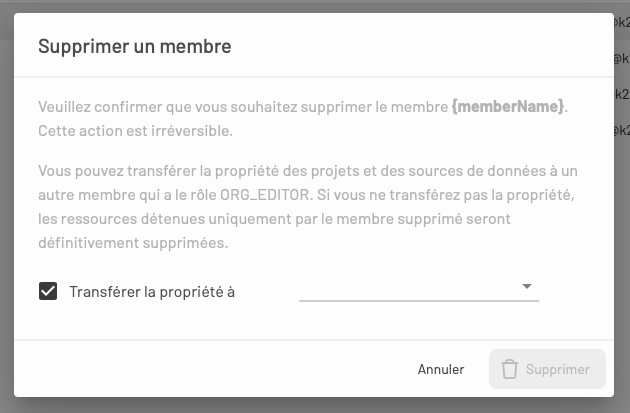K2 Geospatial 2023
Cette section affiche un tableau des membres de l'organisation ainsi qu'un bouton pour inviter des nouveaux membres à JMap Cloud Portal.
Pour chaque membre, le tableau affiche le nom, l'identifiant et l'adresse courriel. Le menu affiché à l'extrême droit de la ligne de chaque membre permet d'accéder à des fonctions telles comme afficher les informations du membre, les modifier ou encore supprimer le membre.
Le menu affiché dans l'entête de chaque attribut du tableau permet de trier les membres, de les filtrer, de cacher ou d'afficher des attributs.
Pour ajouter un membre à l'organisation :
Appuyez sur Inviter un membre.
Inscrivez le courriel de la personne à inviter.
Sélectionnez le rôle de la personne dans la liste déroulante.
Sélectionnez la langue de correspondance.
Appuyez sur Créer. Un message s'affiche, indiquant qu'un courriel a été envoyé à la personne. Vous avez aussi la possibilité de copier le lien d'invitation.
Appuyez sur pour copier le lien d'invitation dans le presse-papier.
Fermez la fenêtre. L'invitation s'affiche dans l'onglet Invitations.
Pour ce faire :
Appuyez sur pour afficher les options : Afficher les informations, Modifier, Supprimer.
Appuyez sur Afficher les informations. La fenêtre Membre s'ouvre affichant le nom, le courriel et le rôle du membre.
Appuyez sur Modifier. La fenêtre Invitations s'ouvre affichant le nom, le courriel et le rôle du membre. L'attribut que vous pouvez modifier est le Rôle.
Sélectionnez un rôle dans la liste déroulante.
Enregistrez le changement. Le rôle est mis à jour et la fenêtre se ferme automatiquement.
Appuyez sur Supprimer. Cette action a des impacts sur les ressources qui appartiennent au membre, tel que détaillé dans la section suivante.
Les membres de l'organisation qui détiennent le rôle Administrateur ou Éditeur sont propriétaires des ressources telles que des fichiers, des sources de données et des projets avec ses couches.
Lorsqu'un membre Administrateur ou Éditeur est supprimé, l'administrateur doit décider du destin des ressources lui appartenant.
Appuyez sur Supprimer, le message suivant s'affiche.
Cochez la plage Transférer la propriété à et sélectionnez le membre dans la liste déroulante si vous souhaitez transférer la propriété des ressources à un autre membre.
Appuyez sur Supprimer. Les permissions du membre supprimé (entrées de la liste de contrôle d'accès, ACL) sont supprimées. Le membre designé est inscrit comme propriétaire des ressources qui appartenaient au membre supprimé.
Vous pouvez aussi appuyer sur Supprimer directement, sans transférer la propriété des ressources. Le membre et les ressources (avec leurs dépendances) qui lui appartiennent sont supprimés. Les permissions du membre (entrées de la liste de contrôle d'accès, ACL) sont supprimées.
La suppression d'un membre implique que celui-ci ne peut plus se connecter à JMap Cloud Portal.
La suppression d'un membre est irréversible car il est supprimé physiquement du gestionnaire d'identités de l'organisation.